一括でツイ消ししたい方向けに、無料で使えるTwitter(X)のツイート削除ツールや具体的な削除方法を紹介します。
ツイート全消しできない時の対処法も解説しているので参考にしてください。
ツイート全消し・ツイ消しツール【無料】
以前までTwitterのAPIは無料で提供されていたのですが、現在は有料化されているため、多くのツイート削除ツールが閉鎖もしくは有料化に踏み切っています。
ですので、ツイート全消ししたい方は、複数のツールを利用して無料の範囲内で繰り返し削除するか、有料で一括削除してください。
ツイ消しくん(15分毎50件無料)
ツイ消しくんは、15分間毎に最大50件までしか削除できない制約がありますが、月単位だと本記事で紹介しているツールの中で最も無料で削除できます。
使い方は、最初にSafariやChromeなどのブラウザからツイ消しくんに移動してください。
そして「Twitterでログイン」を長押しして新しいタブで開きましょう。
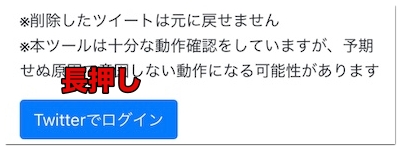
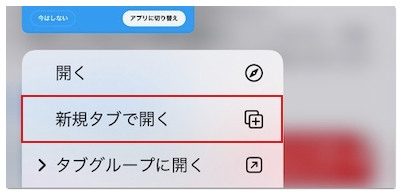
続いてユーザー名やパスワード等を入力して「アプリにアクセスを許可」したら「削除を実行する」をタップしてください。
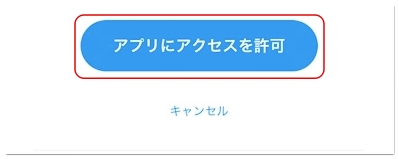
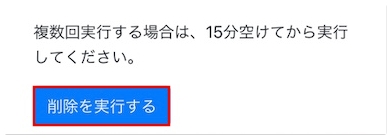
これでツイ消しが始まります。
TweetDelete(毎月100件無料)
TweetDeleteは、毎月100件まで無料でツイートを削除できるツールです。
一番人気の月額5.99ドルのプロプランは、毎月3200件ツイート削除できます。
使い方は、TweetDeleteにアクセスして「Twitterでサインインする」をタップしてサインインしてください。
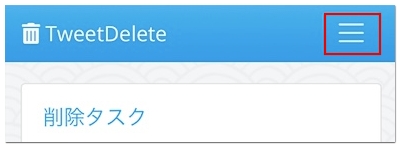
次に画面右上の「≡」をタップして「ツイート」へ進みます。
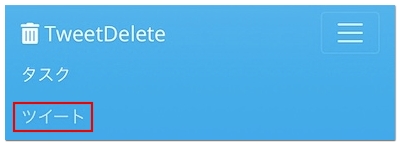
あとは「削除するツイートの年齢」を選択して、同意にチェックをつけて「私のつぶやきを削除してください」をタップしてください。
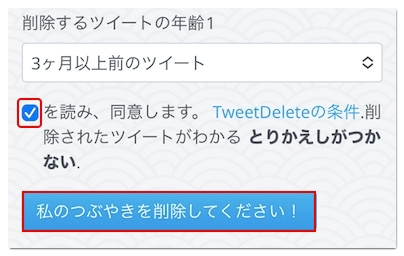
これでツイート削除が開始されます。
Delete Multiple Tweets(無料)
Delete Multiple Tweetsは、50件ずつしか削除できませんが、特に上限が定められていないツイート削除ツールです。
通常は新しいツイートから古いツイート順に削除されますが、削除したいツイートを50件単位で選べるのもユニークです。
使い方は、まず「Sign in to your Twitter account」をタップしてサインインしてください。
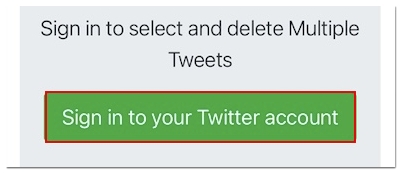
サインインできたら画面下部の「Select All the Tweets that are displayed」にチェックを入れて「Delete the Tweets Permanently」をタップしましょう。
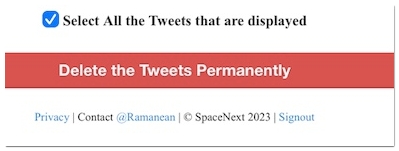
Circleboom(毎月50件無料)
Circleboomは、Twitterに関する様々なツールを提供しているサイトで、ツイートの削除機能も提供しています。
メールアドレスを登録する必要がありますが、毎月50件無料削除できます。
TweetEraser(毎月100件無料)
TweetEraserは、毎月100件まで無料削除できるツールです。※現在は毎月5件に変更されています
最も人気の月額6.99ドルのスタンダードだと、Twitterからエクスポートしたデータを取り込んでツイート削除することも可能です。
使い方は、まずTweetEraserにアクセスして「Sign in with Twitter」をタップしてTwitterと連携してください。
Twitterと連携できたらツイートが一覧で表示されるので、カレンダーマーク左のボックスにチェックを入れて「Delete Tweets」をタップしてください。
これで最大100件のツイートを無料で削除できます。
ツイート全消しできない時の対処法
ツイート全消しできない時は、以下の対処法を試してみてください。
ログインできない場合はパスワードをリセットする
ツイート削除ツールは、いずれもTwitterのログイン情報を入力してログインしないと利用できません。
パスワードを忘れてしまってログインできない場合は、パスワードをリセットしてください。
他の削除ツールを使用する
タイミングによっては、特定の削除ツールで動作不良が起きている場合があります。
本記事では、複数の削除ツールを取り上げているので、他の削除ツールを使用してみてください。
サポートに問い合わせる
無料プランで削除できなくても仕方ない側面はありますが、有料プランをご利用の場合は、各ツールのサポートにお問い合わせください。
ツイート全消し・ツイ消しに関する注意点
ここからはツイート全消しに関する注意点について解説します。
ツイート全消し後は元に戻せない
こちらは個別でツイートを削除した時と同様ですが、ツイート全消し後に元に戻すことはできません。
あとで後悔しそうな方は、以下の手順で事前に全ツイート履歴をダウンロードしておきましょう。
- ブラウザ版Twitterにログイン
- 設定とサポート
- 設定とプライバシー
- アカウント
- データのアーカイブをダウンロード
- 認証コードを送信・入力
- データをリクエスト
ツイート全消し後は連携を解除する
今回ご紹介しているツールにスパム性はありませんが、ツイート全消し後は、以下の手順でアプリ連携を解除しておくことをおすすめします。
まずは「設定とサポート」をタップして「設定とプライバシー」へ進んでください。
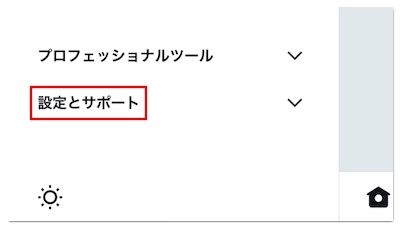
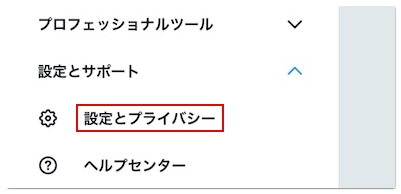
次に「セキュリティとアカウントアクセス」→「アプリとセッション」→「連携しているアプリ」の順に進むと、連携した削除ツールが表示されます。
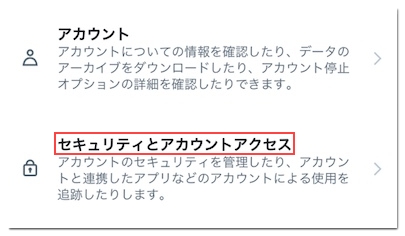
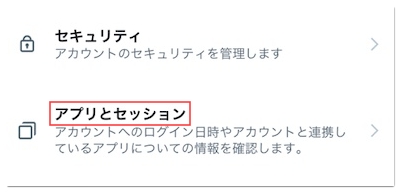
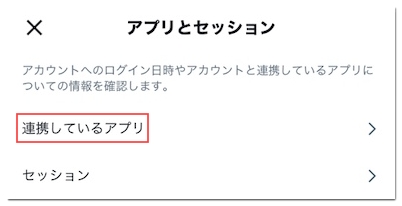
あとは削除ツールを選択して「アプリの許可を取り消す」をタップしていただくと連携解除できます。
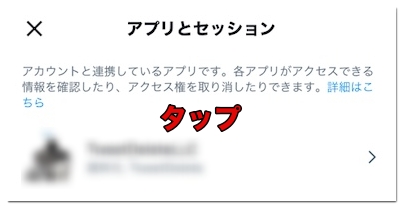
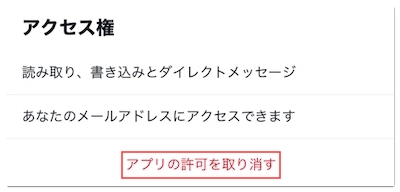
スクショや魚拓されている場合がある
ツイートを全消しされる方の中には、過去の掘り出されたくないツイートをまとめて削除したいという目的で行われる方もいらっしゃいます。
ですが、ツイートを全消ししてもスクショや魚拓されている可能性はあります。
こちらはどうすることもできないので、今後はこのようなケースも想定してツイートするようにしてください。
編集後記
ツイート全消しに関する解説は以上です。
ツイート数があまりにも多くて複数回削除するのが面倒な方は、有料プランも検討してみてください。








